Bagaimanakah cara membuat susunan aplikasi iPhone yang bagus ? Pertanyaan semacam itu cukup sering diajukan oleh pengguna ponsel mahal ini. Hampir pada semua user interface iPhone akan terlihat lebih rapi jika letak aplikasinya teratur.
Tata letak yang acak-acakan tentu akan menyulitkanmu dalam menemukan aplikasi digunakan. Oleh sebab itu, agar lebih memudahkanmu perlunya untuk mengatur letak aplikasi agar terlihat lebih rapi.
Adapun untuk pembahasan lebih lengkapnya seputar susunan aplikasi iPhone yang bagus dan informasi lainnya bisa kalian simak pada uraian di bawah ini.
Baca Juga : 4+ Cara Sembunyikan Aplikasi Di iPhone
Susunan Aplikasi iPhone Yang Bagus

Memilih aplikasi yang tepat untuk kebutuhanmu akan meningkatkan produktivitas, hiburan, dan kualitas hidup pengguna.
Namun jika kesulitan untuk membuat susunan aplikasi iPhone yang bagus, jangan khawatir sebab pada kesempatan kali ini kami akan merekomendasikan susunan yang dapat kalian coba :
Grey Clean Layout
Susunan aplikasi iPhone yang bagus pertama adalah Grey Clean Layout. Nantinya layout Home Screen iPhone akan dominan berwarna abu-abu terang. Sehingga terlihat lebih clean.
Aplikasi yang bisa dimasukkan ke layout ini memang tidak banyak. Nantinya pengguna bisa mengatur sendiri dengan mengisi beberapa aplikasi yang sering digunakan saja.
Adapun sejumlah aplikasi yang cocok untuk konsep Grey Clean Layout ini adalah :
- Settings
- Camera
- Maps
- Notes
- Weather
- App Store
- Clock
- Photos
- Widget Kalender
- Widget Step Apps
- Widget Photos
Dark Blue Gradation
Bagi pembaca yang menyukai warna gradasi, maka bisa coba Dark Blue Gradation. Di layout ini, desainnya lebih dominan berwarna biru tua dengan gradasi putih di atasnya.
Tentu saja layout ini akan menjadi susunan aplikasi iPhone yang bagus bagi pecinta warna biru. Sementara untuk beberapa aplikasi dari layout Dark Blue Gradation ini, diantaranya :
- Reminders
- Photos
- Camera
- Settings
- App Google Group
- App Utilities ex: Hiburan, Transportasi dan Provider App
- App Photos Editing
- App Chill
- App Socials ex: Sosmed dan Aplikasi Chatting)
Baca Juga : 3 Cara Restart iPhone XR & Manfaat
Nature Home Screen
Jika kalian menyukai tema alam dan ingin tampilan Homescreen pada perangkat iPhone menjadi segar, maka silahkan coba konsep layout Nature Home Screen.
Susunan aplikasi iPhone yang bagus tentu menjadi keinginan banyak pengguna. Dalam penerapannya sendiri, kalian bisa menambahkan banyak aplikasi dengan berbagai widget.
Berikut adalah beberapa aplikasi yang cocok untuk layout Nature Home Screen :
- Calendar
- Camera
- Settings
- Clock
- VSCO
- TikTok
- Hangouts
- Snapchat
- Netflix
- YouTube
- Notes
- Spotify
- Widget Photos
- Widget Batteries
Aesthetic Purple Layout
Rekomendasi susunan aplikasi iPhone yang bagus selanjutnya adalah dengan mencoba layout Aesthetic Purple. Opsi ini cocok bagi kalian yang suka wallpaper abstrak dengan dominan ungu.
Ditambah dengan font handwriting, sehingga akan menambah kesan aesthetic di dalamnya. Nah, aplikasi-aplikasi yang terpasang di layout ini antara lain :
- Contact
- Calculator
- Books
- Weather
- Bank
- Photos
- Notes
- Maps
- App Store
- Clock
- Spotify
- Widget Note
- Widget Photos
Modern Black Screen
Rekomendasi yang terakhir, ada konsep layout home screen yang bernama “Modern Black Screen”. Konsep layout yang satu ini dapat memberikan kesan maskulin dan elegan.
Untuk tampilan yang lebih solid, kalian bisa mengaktifkan Dark Mode dan mengatur Home Screen ke warna hitam. Untuk beberapa aplikasi yang cocok pada konsep ini antara lain:
- Widget Spotify
- Widget Batteries
- Widget Photos ex : Dark theme photos
- Shopping App
- Music App ex: Spotify, Joox, Resso
- Utilities Apps ex: Clock, Kalkulator, Notes, App Store
- Social Media Apps ex: Instagram, twitter dan aplikasi chatting
- Games
- Editing Apps ex: Canva, Snapseed, Capcut, Picsart
- Aplikasi lainnya
Baca Juga : 5 Perbedaan iPhone 11 Pro Dan 12 Pro
Cara Membuat Tampilan iPhone Menarik
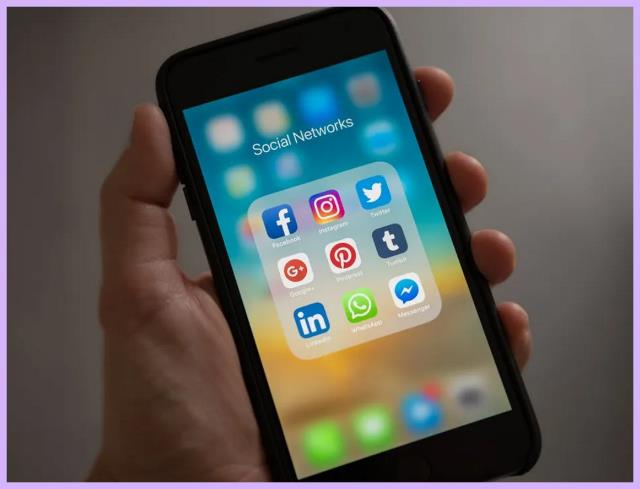
Hal yang sering dilakukan oleh para pengguna perangkat iPhone adalah merubah dan mengedit tampilan ponselnya sehingga terlihat lebih menarik.
Ada beberapa tips yang bisa kalian coba agar tampilan hp menjadi lebih bagus. Kira-kira cara apa saja yang dapat mempercantik tampilan iPhone tersebut ?
Ketahui pada penjelasan di bawah ini :
Mengganti Ikon Aplikasi
Jika ingin membuat tampilan iPhone menjadi lebih menarik langkah pertama yang perlu dilakukan yakni dengan mengubah ikon aplikasi.
Namun ada yang perlu dipersiapkan untuk mengganti ikon aplikasi tersebut. Berikut diantaranya :
- Cari gambar untuk menggantikan ikon bawaan di https://icons8.com/
- Silahkan cari gambar yang memiliki warna seragam
- Kalian bisa pilih yang filenya besar agar terlihat jelas
- Terakhir, simpan file di dalam satu folder
Jika bahan sudah siap, sekarang kalian bisa mengganti ikon aplikasi dengan prosedur :
- Pertama, buka aplikasi “Shortcut”
- Ketuk tab menu “My Shortcuts”
- Lalu klik ikon folder baru di kanan atas
- Beri nama sesuai dengan tema ikon
- Berikutnya buat shortcut baru
- Di bagian Action, gunakan menu “Scripting”
- Tekan “Open App” dan cari aplikasi yang ingin dicari
- Ketikan titik tiga dan berikan nama shortcut
- Beri nama sesuai aplikasi yang terhubung dan folder tema
- Klik opsi “Add to Home Screen” yang ada di bawah
- Beri nama ikon untuk homescreen sesuai nama aplikasi
- Di kotak sebelah kiri, tekan dan pilih gambar yang tersedia
- Terakhir, tekan “Add” dan coba cek hasilnya
Merapikan Home Screen
Sangat disayangkan jika ikon sudah diganti, namun homescreen masih berantakan. Ada baiknya jika kalian merapikan dulu dengan menjadikan shortcut dalam satu halaman homescreen.
Selain itu, akan tampak lebih rapi jika aplikasi beserta iconnya tidak diganti, namun disembunyikan ke app library.
Baca Juga : 6 Cara Membedakan iPhone iBox Dan Inter
Memodifikasi Warna dan Ikon
Jika sudah menambahkan ikon, selanjutnya kalian bisa memodifikasi warnanya dengan mengganti ikon yang kurang menarik. Caranya sebagai berikut :
- Pertama buka aplikasi “Pintasan”
- Klik titik tiga pada pintasan yang ingin diubah
- Klik ikon di samping nama pintasan.
- Pilih “Mengubah Simbol Gambar”
- Klik “Selesai” untuk menyimpan perubahan
Demikianlah informasi yang dapat kami sampaikan terkait susunan aplikasi iPhone yang bagus. Semoga dapat bermanfaat.











